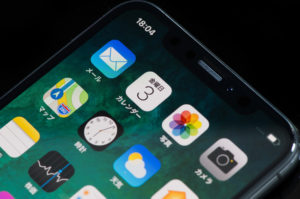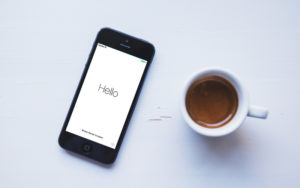SNS の中では超有名な「Facebook (フェイスブック)」。
友達や家族の近況確認や情報収集などで利用している人も多いと思います。
しかし中には Facebook を使わなくなりアカウントを削除したい人もいるでしょう。
ですが、Facebook アカウントの削除方法はすごくわかりづらくなっています。
それに、多くの人が「セキュリティ設定」にある「アカウント利用解除」で退会できると勘違いしているようです。
Facebook は実名登録が原則ですし、メールアドレスや電話番号、生年月日から学歴まで、さまざまな個人情報を登録しているのでそのまま放っておくのは不安ですよね。
なので今回は不安を解消するために「Facebook アカウント」を完全に削除する方法をご紹介したいと思います。
「アカウント利用解除」では完全削除(退会)できない。
Facebook はアカウントの削除(退会)方法がわかりづらい仕組みとなっています。
設定メニューには「アカウントの利用解除」という項目があり、この方法ではアカウントが一旦停止した状態となるだけで、データは消えずに残ったままとなります。
利用解除とは一時休止させたいときにその間、他の人がタイムラインを見ることや検索をできなくしておき、いつでも再開できる状態にすることです。
- この「アカウント利用解除」では退会できない!
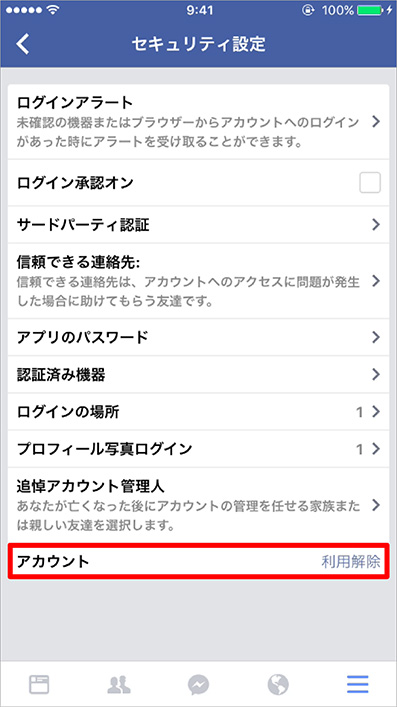
Facebook アカウントを完全削除(退会)する
- iPhone の「Facebook アプリ」を起動する。
- 「メールアドレスまたは電話番号」と「パスワード」を入力し、「ログイン」をタップ。
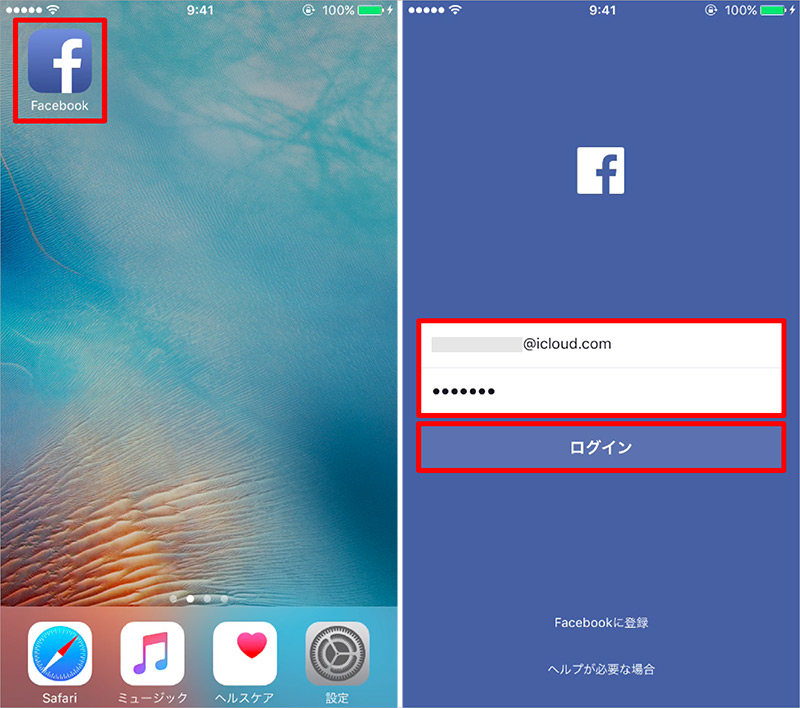
- 右下の「メニュー(三本線)」をタップ。
- 下へスクロールし、「ヘルプとサポート」をタップ。
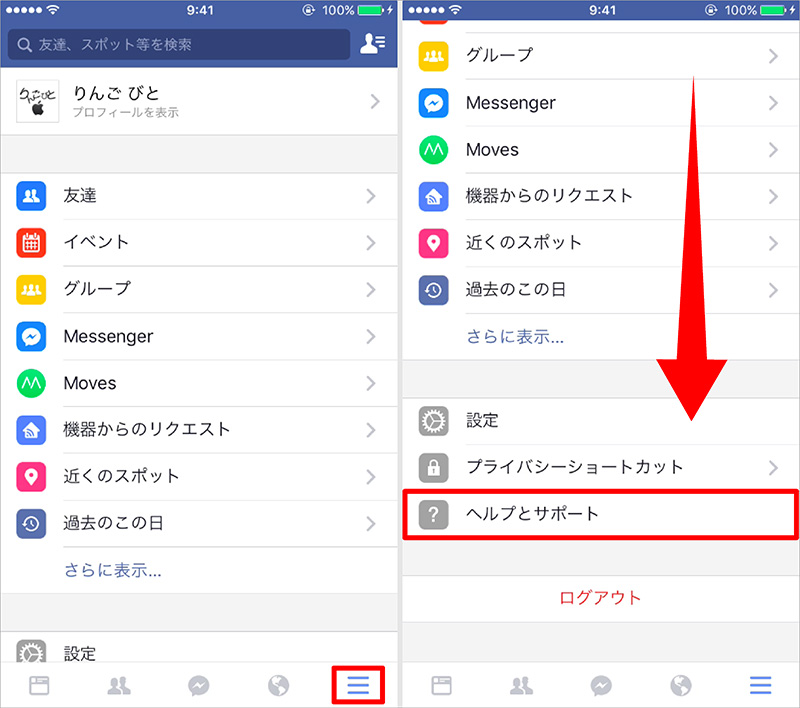
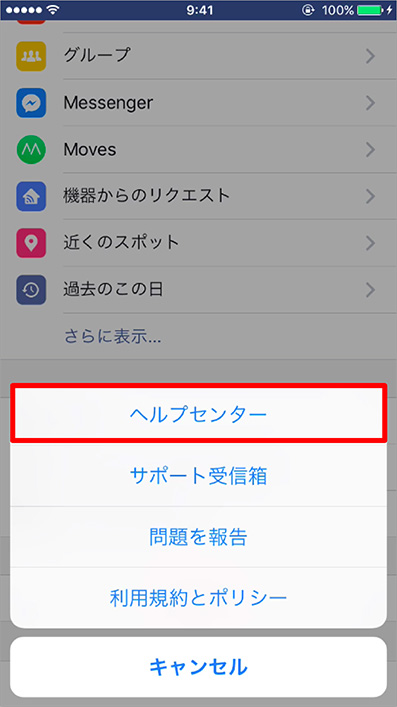
- 「アカウントの管理」をタップ。
- 「アカウントの停止または削除」をタップ
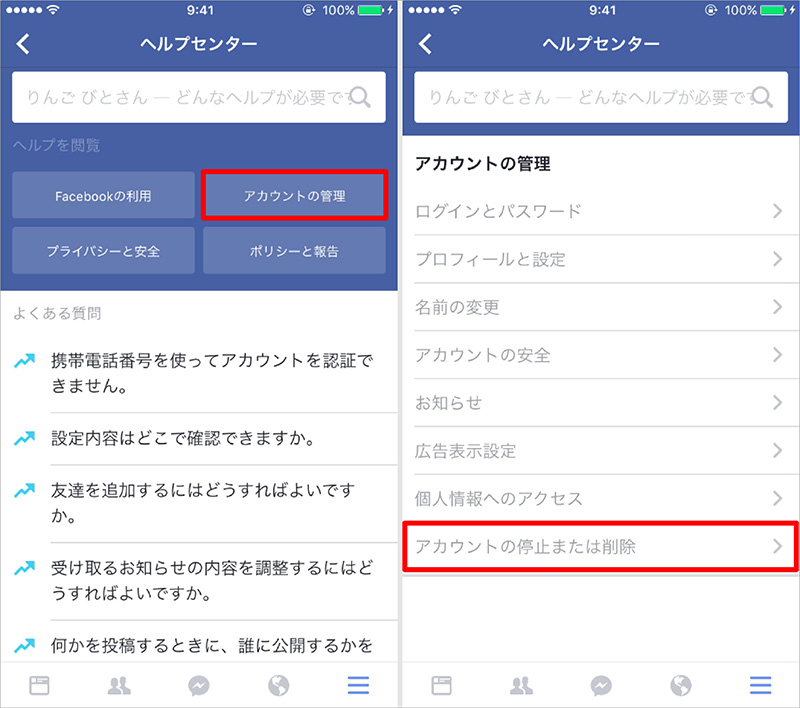
- Q&A の項目から「自分のアカウントを完全に削除するにはどうすればよいですか。」をタップして開く。
- 解説ページ文中の「Facebook にご連絡ください。」のリンクをタップする。
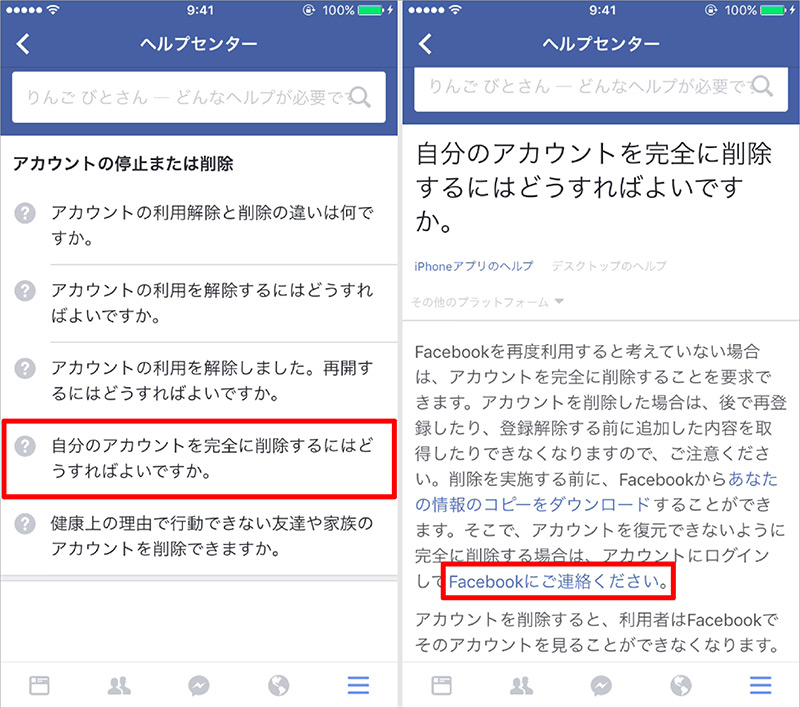
- Facebook の「パスワード」を入力して「送信」ボタンを押す。
- 「アカウントは一定期間後に削除されます」との表示になれば完了。
「セッションの有効期限が切れました」メッセージの「OK」をタップして終了です。
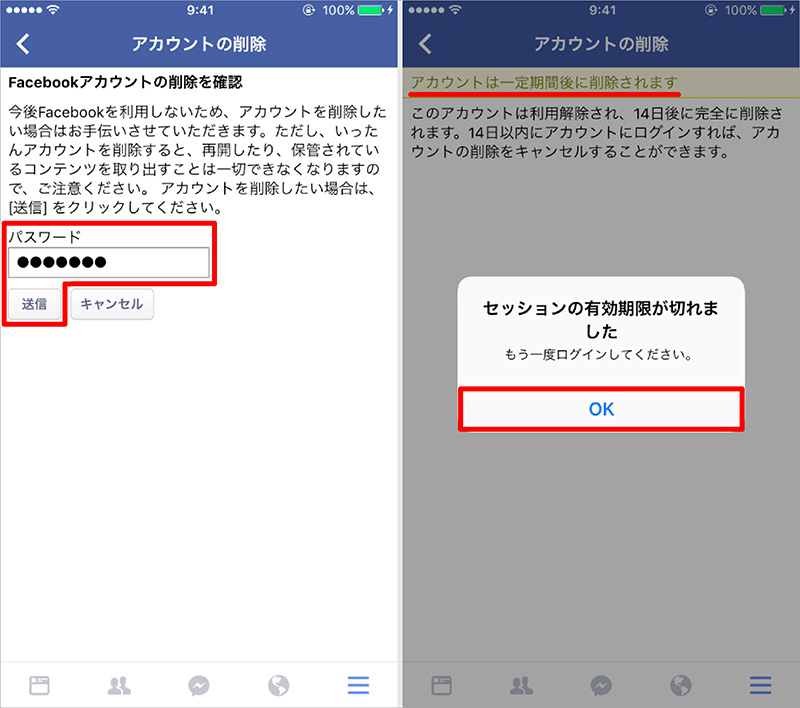
Facebook に登録しているメールアドレスに「まもなくアカウントが削除されます」と題したメールが届くので確認しておきましょう。
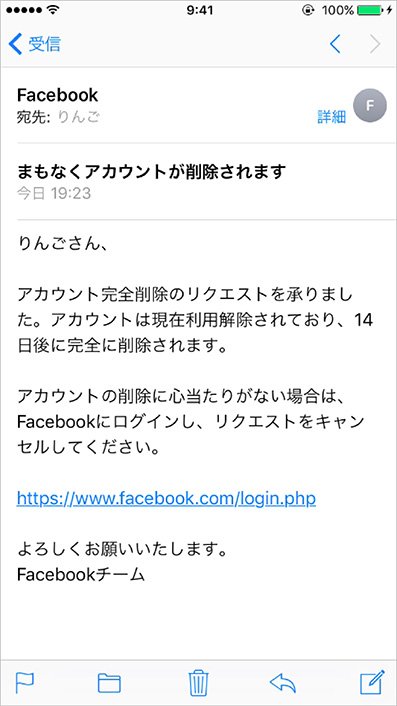
これで正常にアカウントを完全に削除する手続きが完了しました。
メール内にも説明されているように、アカウントは現在「利用解除」の状態となっていて14日の猶予期間を置いた後に完全に削除されます。
また、投稿した写真や近況アップデートなどのバックアップシステムに保存されているデータがすべて消去されるまでは、最長で90日かかります。
だからといってデータが消去されるまでの間に、他のユーザーがそれらの情報にアクセスすることはできないので安心してください。
削除リクエストしたアカウントを再開したい
アカウント削除のリクエストを送信した日から14日が経過していなければ、「削除リクエスト」をキャンセルさせて再開することができます。
- 「メールアドレスまたは電話番号」と「パスワード」を入力し、「ログイン」ボタンをタップ。
- 「削除をキャンセル」をタップして「アカウント削除リクエスト」を取り消します。
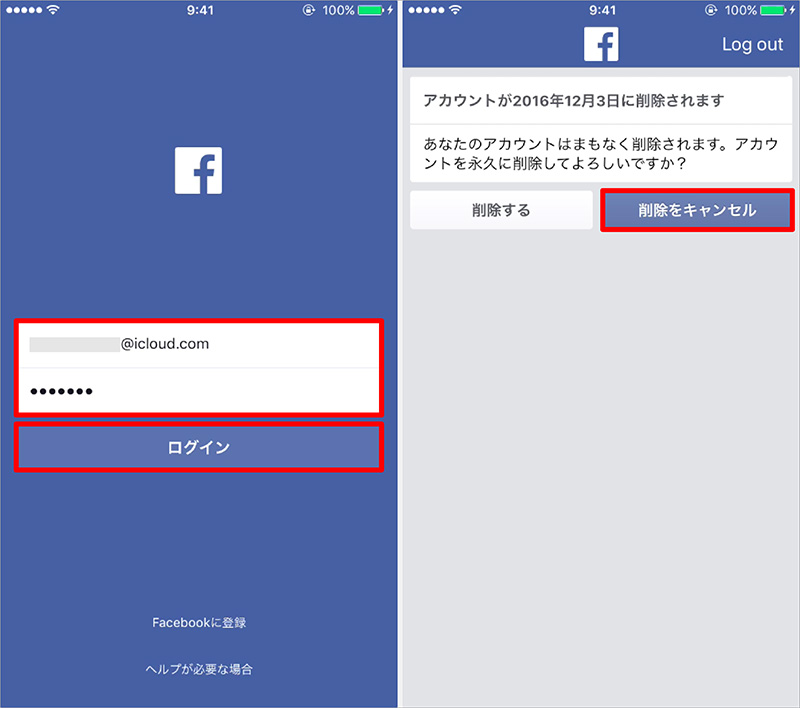
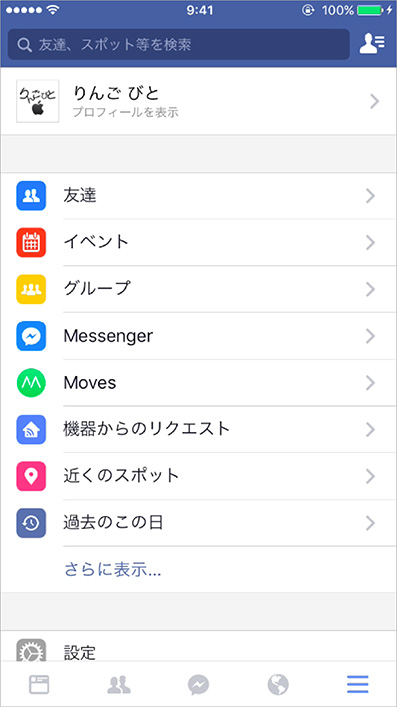
まとめ
Facebook アカウントは「アカウントの利用解除」では一時停止するだけで、削除(退会)方法は別にあるということがお解りいただけたと思います。
また、Facebook はアカウントの削除リクエストを送信した後、完全削除まで14日の猶予期間が設けられていたり、バックアップシステムのデータを完全に消去されるまでの期間は最長で90日となっています。
なのでもし、心配が残るという人はアカウントの削除をする前に登録情報(メールアドレス・電話番号・名前・生年月日)やプロフィール(職歴・学歴・居住地など)を適当なものに変更してからアカウントの削除をするのもひとつの防護策だと思います。
その際は、友達になっている人に余計な誤解をさせないように友達解除を行ってから変更した方がいいかもしれませんね。